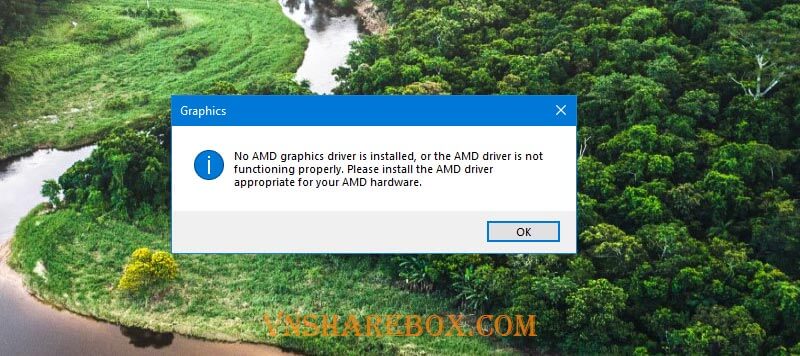
Laptop mình có cả 2 Card màn hình Intel và AMD. Đang sử dụng bình thường, mình update Windwos 10 lên bản mới nhất. Sau khi khởi động lại, Windows hiện lỗi No AMD Graphics Driver is installed.
Mình tìm hiểu nguyên nhân thì sau khi Update, Windows tự động chuyển về bản Driver AMD mặc định được cài đặt qua Windows Update. Và phiên bản AMD Driver này không tương thích. Vậy để sửa lỗi này, mình có cách rất đơn giản như sau.
Cách khắc phục Windows 10 không nhận Driver Card AMD
Để thực hiện, bạn hãy vào Computer Management bằng cách chuột phải vào This PC > Manage.
📝Tham khảo: Cách tải Driver card AMD mới nhất
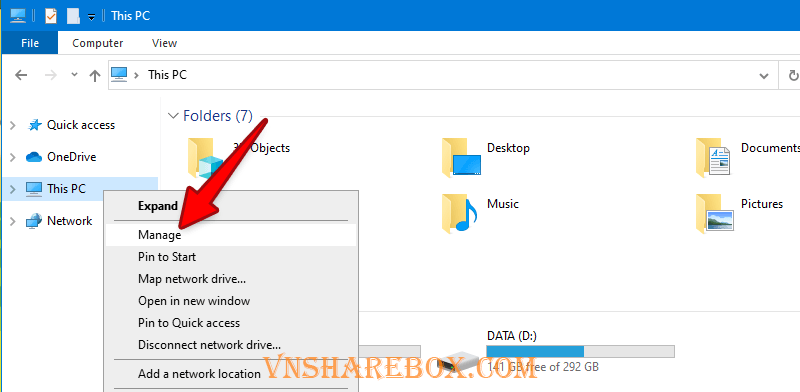
Tiếp theo, bạn hãy di chuyển đến Display Driver. Nhấp chuột phải vào AMD Radeon > Update Driver.
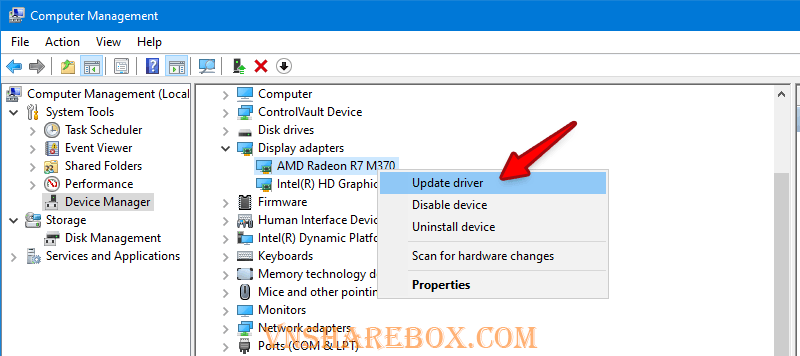
Ở màn hình kế tiếp, bạn hãy chọn tiếp Browse my computer for drivers.
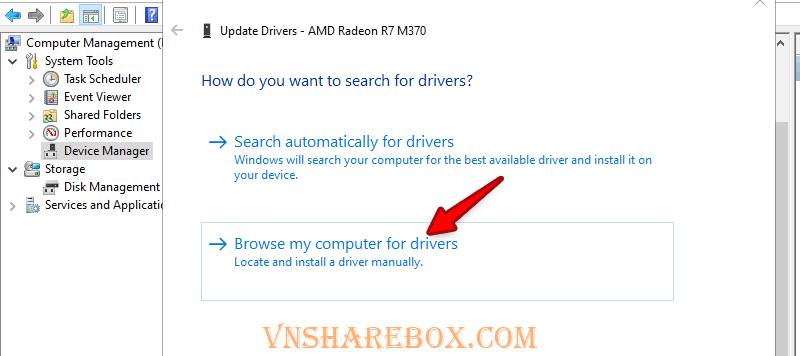
Chọn tiếp, Let me pick from a list….
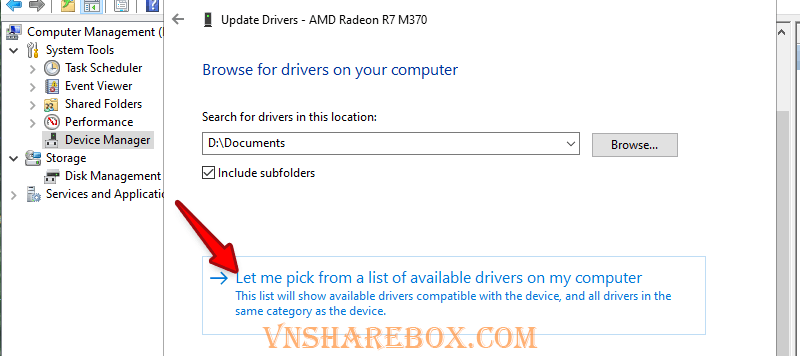
Tại bước cuối, bạn sẽ thấy danh sách phiên bản Driver AMD đã cài và 1 phiên bản tự động cài qua Windows Update. Bạn chọn lại bản Driver đã sử dụng ổn định trước đó và chọn Next để Windows tiến hành cài đặt.
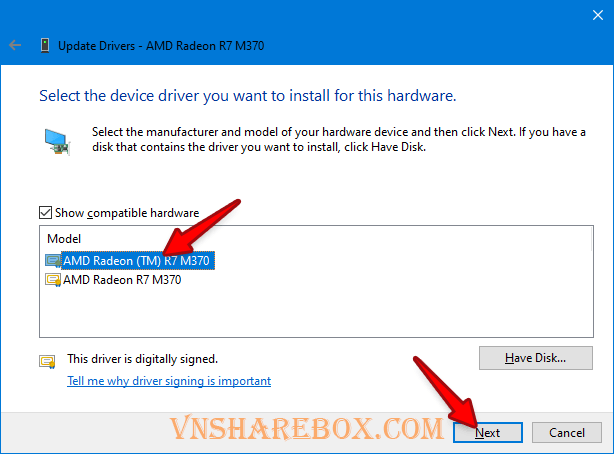
Sau khi hoàn thành cài đặt lại Driver AMD theo các bước trên, bạn hãy thử mở lại để xem AMD Radeon Software đã hoạt động được chưa?
Dưới là kết quả mà mình đã áp dụng theo các bước trên và Driver AMD đã hoạt động bình thường trở lại.
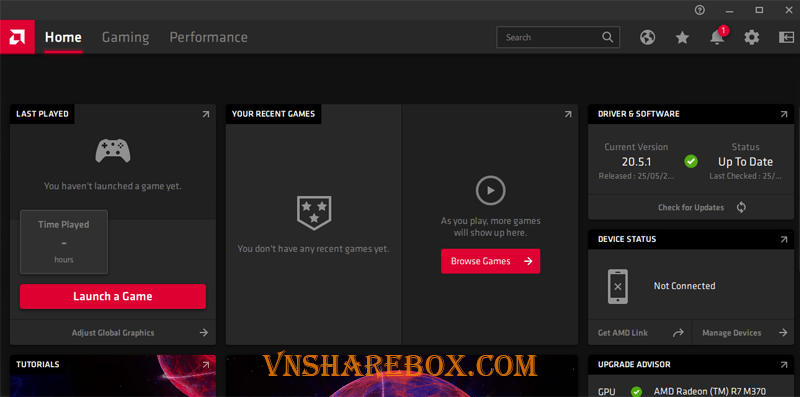
📝 Nếu chưa được, bạn hãy thử chọn lại một bản Driver khác theo các bước trên.
Kết luận
Như vậy, sau khi Update, Windows đã tự chuyển phiên bản Driver AMD về bản được cài đặt qua Windows Update. Và thực tế phiên bản này cũ hơn và không tương tích. Với các bước mà mình đã chia sẻ, bạn chỉ cần chọn lại phiên bản Driver như trước khi Update là được.
Hy vọng bài chia sẻ hữu ích với trường hợp bạn đang gặp!












mk mở Computer Management nhưng không có AMD Radeon thì phải làm sao ạ